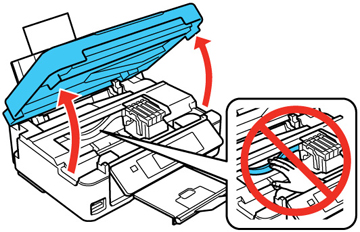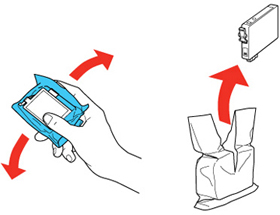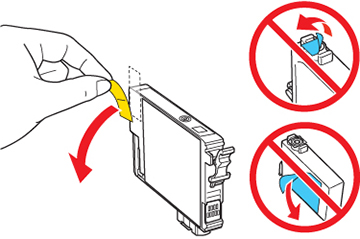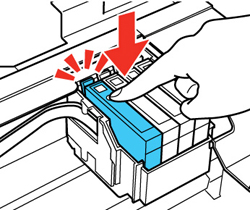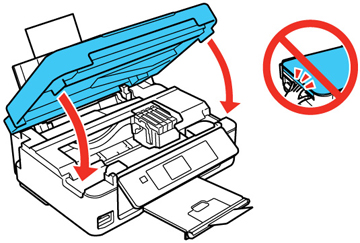روش های حذف و نصب کارتریج های جوهر
قبل از شروع کار اطمینان حاصل کنید که کارتریج های تعویض خود را مفید داشته باشید. کارتریج های جدید را باید بلافاصله پس از برداشتن کارتریج های قبلی نصب کنید.
احتیاط
کارتریج های قدیمی خود را در چاپگر بگذارید تا زمانی که آماده تعویض آنها شوید تا از خشک شدن نازل های سر چاپ جلوگیری کنید. بسته های کارتریج جوهر را تا زمانی که آماده نصب جوهر نباشید ، باز نکنید. کارتریج ها برای حفظ قابلیت اطمینان خلا هستند.
محصول خود را روشن کنید.
اگر یک کارتریج جوهر خرج شود ، پیامی را در صفحه LCD مشاهده می کنید. توجه داشته باشید که کدام کارتریج ها باید جایگزین شوند و دکمه تأیید را فشار دهید ، سپس گزینه Replace now را انتخاب کنید.
اگر قبل از مشاهده پیام در صفحه LCD کارتریج را تعویض می کنید ، در صورت لزوم دکمه صفحه اصلی را فشار دهید و تنظیم را انتخاب کنید. Maintenance را انتخاب کنید ، سپس Ink Cartridge Replacement را انتخاب کرده و دکمه تأیید را فشار دهید.
واحد اسکنر را بلند کنید.
احتیاط
سر چاپ را با دست حرکت ندهید. در غیر این صورت ، ممکن است به محصول خود آسیب برسانید. کابل مسطح و سفید داخل چاپگر را لمس نکنید.
زبانه کارتریج را فشار داده و کارتریج را مستقیماً به سمت بالا بردارید تا خارج شود.
توجه: کارتریج های دست دوم را با دقت دور بیندازید. کارتریج دست دوم را جدا نکنید و سعی نکنید آن را دوباره پر کنید.
هشدار: اگر جوهر به پوست شما وارد شد ، آن را کاملاً با آب و صابون بشویید. اگر جوهر به چشمان شما وارد شد ، بلافاصله آنها را با آب بشویید. اگر جوهر به دهان شما آمد ، آن را تف کنید و بلافاصله به پزشک مراجعه کنید. کارتریج های جوهر را از دسترس کودکان دور نگه دارید.
قبل از باز کردن بسته کارتریج جدید ، آن را چهار یا پنج بار به آرامی تکان دهید.
احتیاط
بعد از باز کردن بسته ها ، کارتریج ها را تکان ندهید ، زیرا ممکن است جوهر نشت کند.
کارتریج را از بسته خارج کنید
احتیاط
تراشه سبز کارتریج را لمس نکنید. کارتریج جدید را بلافاصله پس از برداشتن کارتریج قبلی نصب کنید. اگر این کار را نکنید ، ممکن است چاپگر خشک شود و نتواند چاپ کند.
نوار زرد را از کنار کارتریج بردارید.
با اختیاط این نوار را از دستگاه خارج نمایید.
احتیاط
هیچ برچسب یا مهر و موم دیگری را بردارید ، در غیر این صورت جوهر نشت می کند.
کارتریج جدید را داخل نگهدارنده قرار داده و آن را به سمت پایین فشار دهید تا در جای خود قرار گیرد.
به راحتی کارتریج جدید را در محل خود قرار دهید.
واحد اسکنر را پایین آورده و دکمه شروع را فشار دهید.
پیام تأیید را بر روی صفحه مشاهده کنید ، شارژ جوهر تمام شد.
احتیاط
در حالی که چراغ برق در حال چشمک زدن است هرگز محصول را خاموش نکنید در غیر اینصورت جوهر را هدر می دهید.
اگر یک صفحه خطا مشاهده کردید که یک کارتریج جوهر به اشتباه نصب شده است ، واحد اسکنر را بلند کرده و کارتریج جوهر را به سمت پایین فشار دهید تا در محل مورد نظر کلیک کند. پس از پایان کار ، دکمه تأیید را فشار دهید.
اگر یک کارتریج جوهر کم یا مصرف شده بردارید ، نمی توانید کارتریج را دوباره نصب و استفاده کنید.
احتیاط
اگر کارتریج جوهر را برای استفاده بعدی جدا کردید ، از ناحیه تأمین جوهر در برابر آلودگی و گرد و غبار محافظت کنید و آن را در همان محیط چاپگر ذخیره کنید. دریچه موجود در درگاه تامین جوهر به گونه ای طراحی شده است که حاوی جوهر اضافی باشد ، اما به درگاه منبع جوهر یا قسمت اطراف آن دست نزنید. همیشه کارتریج های جوهر پرینتر توشیبا را با برچسب رو به بالا ذخیره کنید. کارتریج ها را وارونه نگه ندارید.